CAD如何自定义菜单栏?其实在CAD软件中想要自定义菜单栏并不难。接下来,小编将以浩辰CAD软件为例,来给大家分享一下如何快速实现CAD菜单栏的自定义设置,一起来看看吧!
1、启动浩辰CAD软件后,调出【自定义用户界面】对话框。在浩辰CAD软件中启动【自定义用户界面】的方法有以下两种:
(1)点击菜单栏中的【工具】—【自定义】—【界面】。
(2)直接在命令行调用CUI命令。
2、在【自定义用户界面】对话框中,找到【菜单】后,找到合适的位置右击鼠标,在弹出的右键菜单中点击【新建菜单】。
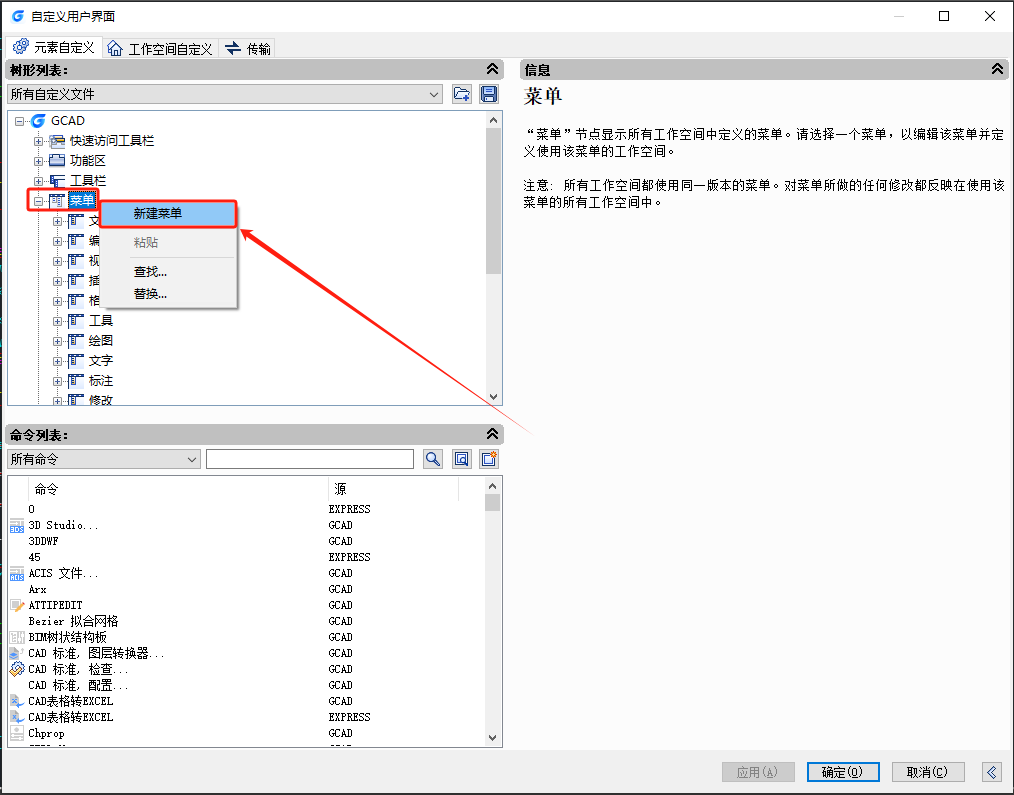
3、对新建的菜单进行命名,这里我们将其命名为【新建菜单】。
(1)在其他菜单中将需要的命令复制到【新建菜单】,例如:直线、块。如下图所示:
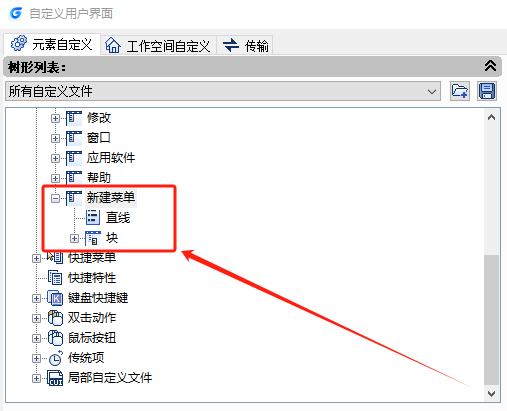
(2)也可以通过下方的命令列表中找到需要的绘图命令,直接用鼠标左键按住命令,拖到新建的菜单中。

4、当需要添加的命令较多时,可以新建子菜单,对其进行分类管理,操作步骤与新建菜单相同,小编就不在赘述了。
在浩辰CAD软件中通过以上步骤便可以轻松实现CAD菜单栏的自定义设置,,让CAD软件更加符合自己的使用习惯和需求。更多相关CAD教程小编会在后续文章中给大家分享,对此感兴趣的设计师朋友们可以关注浩辰CAD官网教程专区哦!

2023-10-26
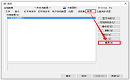
2023-01-09
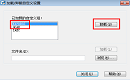
2022-06-28

2022-06-22
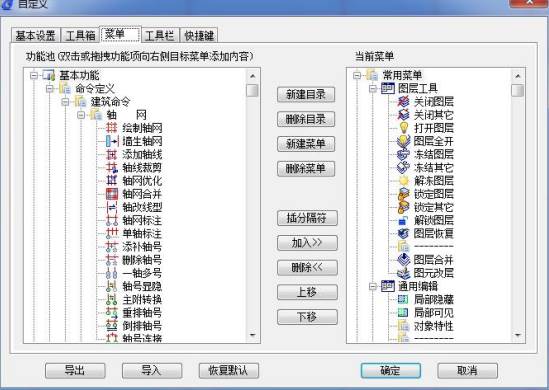
2020-12-30
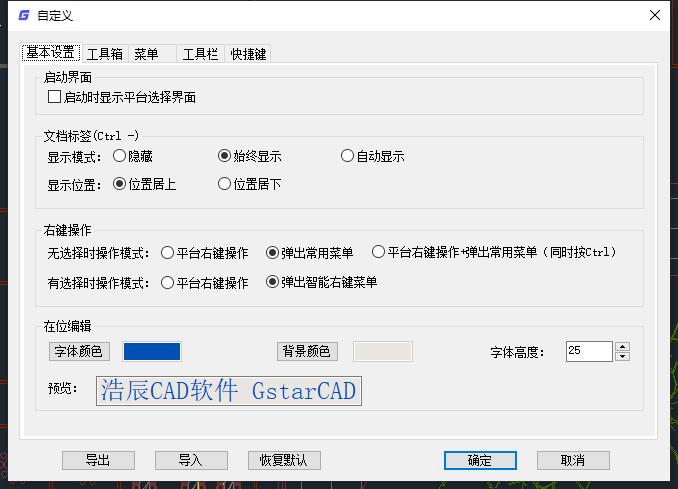
2020-12-30
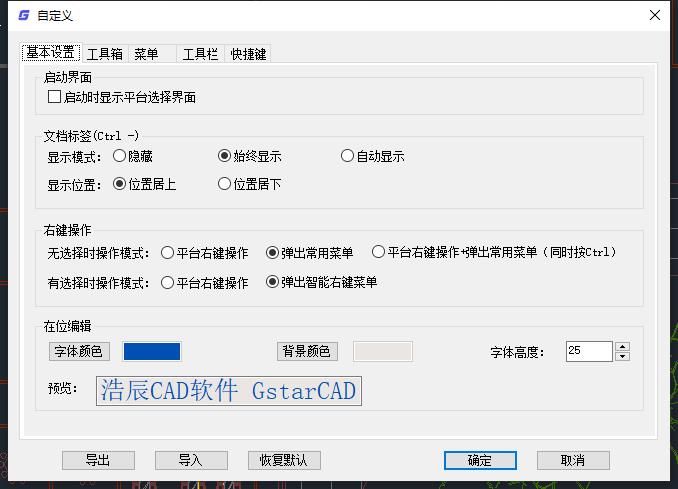
2020-12-30
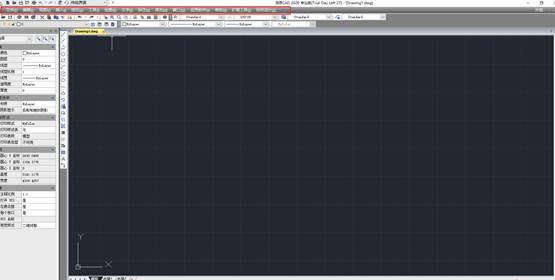
2019-11-06
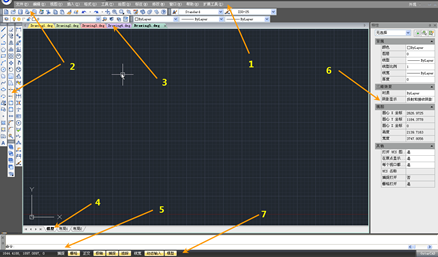
2019-11-01

2019-09-04
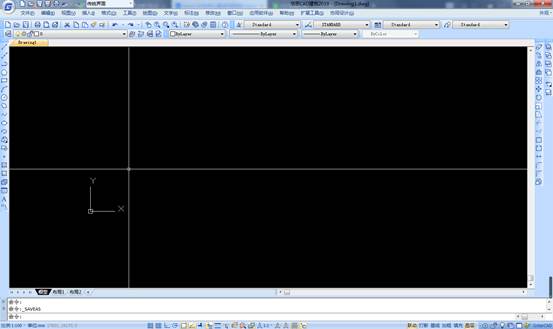
2019-08-09

2019-08-08
